عند استخدام جهاز Mac ، يمكنك تنزيل المحتوى وتثبيته وإنشائه بانتظام ، ولكن بعد ذلك يمكنك تشغيل تحذير بأنك بحاجة إلى مساحة حرة أكبر على محرك الأقراص الثابت. إذا حدث ذلك ، فقد تشعر أيضًا بأن النظام يعمل بشكل أبطأ قليلاً بشكل عام ، مما قد يكون محبطًا للتعامل معه.
إذا واجهت مثل هذا التحذير ، فقم أولاً بالتحقق من مقدار المساحة الموجودة على محرك الأقراص الثابت الخاص بك. للقيام بذلك ، قم بفتح نافذة Finder جديدة واختر محرك الأقراص الثابت الخاص بك على الشريط الجانبي Finder ، أو اختياريًا في أي نافذة Finder ، ثم اضغط على المفتاح Command ثم اضغط على السهم لأعلى حتى تتوقف المحتويات المعروضة عن التغيير ، وسيتم تركك مع نافذة عرض محركات الأقراص والأقراص البصرية ورمز الشبكة. يمكنك بعد ذلك النقر على محرك أقراص التمهيد ، والذي يُسمى افتراضيًا Macintosh HD.
مع تحديد محرك أقراص التمهيد ، اضغط على Command-i للحصول على المعلومات ، ثم قم بتوسيع القسم "عام" في نافذة المعلومات. تحقق هنا من إحصائيات "السعة" و "المتوفرة" و "المستخدمة" ، لمعرفة مقدار المساحة المستخدمة.
لاحظ أن هذه الإحصائيات هي قراءات أولية لاستخدام محرك الأقراص ، ويجب أن تكون دقيقة.
بعد ذلك ، انتقل إلى قائمة Apple ، واختر About This Mac ، ثم انقر فوق "مزيد من المعلومات". في النافذة التي تظهر ، انقر فوق علامة التبويب "التخزين" في شريط الأدوات ، ويجب أن تشاهد تمثيلًا رسوميًا للمساحة المستخدمة على محرك الأقراص الخاص بك. قارن بين الاستخدام المُبلغ عنه هنا في نافذة المعلومات التي فتحتها سابقًا.
لاحظ أن هذا التمثيل الرسومي مشتق من فهرس Spotlight الخاص بمحرك الأقراص ، لذلك إذا كان إجمالي المساحة المستخدمة مختلفًا بشكل كبير عن ذلك المبلغ في نافذة المعلومات ، فإنه يشير إلى أن مؤشر Spotlight الخاص بك قد يحتاج إلى إعادة بنائه. للقيام بذلك ، قم بإضافة محرك الأقراص الثابتة إلى قائمة "تسليط الضوء على الخصوصية" في تفضيلات نظام Spotlight ، ثم قم بإزالتها.
إذا أظهرت نافذة المعلومات أن محرك الأقراص الخاص بك يحتوي على بضع غيغابايت من المساحة المتبقية ، فإن محرك الأقراص الخاص بك ممتلئ تقريبًا. ومع ذلك ، تأكد أولاً من أن تنسيق محرك الأقراص لا يعرض أي أخطاء. تأتي المساحة المستخدمة على محرك أقراص ثابت من ملفات قاعدة البيانات الخاصة بالتنسيق ، وإذا كانت هذه الملفات تالفة ، فيمكن الإبلاغ عن المساحة الخالية على محرك الأقراص بشكل غير صحيح. لذلك ، قم أولاً بفتح Disk Utility وتحقق من محرك الأقراص الثابت بحثًا عن أخطاء.
إذا كانت هناك أخطاء في التنسيق ، يمكنك محاولة إصلاح محرك أقراص التمهيد عن طريق التمهيد في وضع الاسترداد ثم تشغيل الأداة المساعدة Disk Utility لإصلاح محرك التمهيد ؛ ومع ذلك ، تأكد من إجراء نسخ احتياطي كامل للنظام الخاص بك مسبقًا باستخدام "آلة الزمن" أو روتين النسخ الاحتياطي لنظام كامل مماثل. إذا لم تتمكن من إصلاح محرك الأقراص باستخدام Disk Utility ، فقد يكون من الأفضل تنسيقه واستعادة النظام بأكمله من النسخة الاحتياطية.
أخيرًا ، إذا كنت قد قمت مؤخراً بترحيل البيانات من محرك أقراص آخر ، أو بين مكتبات التطبيقات (مثل iTunes أو iPhoto) ، أو تمت استعادتها من نسخة احتياطية مؤخرًا ، أو حتى في الاستخدامات القياسية ، فقد تكون قد قمت بإنشاء نسخ مكررة من ملفات كثيرة على النظام الخاص بك عن غير قصد. لسوء الحظ ، إذا حدث ذلك في مكتبات محتوى البرنامج (مرة أخرى ، iTunes و iPhoto) ، فأحيانًا لن تقوم البرامج التي تتعامل معها بالإبلاغ عن الملفات في مكتبتك. لذلك ، قد يكون التحقق من التكرارات في هذه المكتبات أمرًا شاقًا بعض الشيء ؛ ومع ذلك ، يمكن القيام بذلك عن طريق تحديد العناصر في المكتبة واختيار الخيار للكشف عنها في Finder. في هذا العرض ، يمكنك الاطلاع عليها لمعرفة ما إذا كانت هناك نسخة مكررة.

على سبيل المثال ، في مكتبة iTunes الخاصة بي ، لدي عدد من الأغاني التي تظهر في iTunes على أنها نسخة واحدة فقط ؛ ومع ذلك ، إذا ذهبت إلى مجلد iTunes للعديد منهم ، فمن الواضح أن هناك نسخة ثانية من الأغنية. في حين أن هذا قد لا يبدو مساحة كبيرة تستخدم لأغنية واحدة ، إلا أنه يمثل عددًا كبيرًا من الجيجابايت جماعيًا لجميع أغاني iTunes الخاصة بي.
من هنا ، يمكنك إدارة أي ملفات مكررة قمت بإنشائها ، عن طريق حذف الملفات غير المرتبطة بمكتبتك.
وبخلاف محتويات مكتبة التطبيقات ، يمكنك أن تتعمق أكثر في ما قد يستخدم مساحة القرص الثابت لديك باستخدام برنامج مثل GrandPerspective أو DaisyDisk لتحليل استخدام القرص الخاص بك وتعطيك مساعدة مرئية لما هي الملفات والمجلدات الأكبر على النظام الخاص بك.
باستخدام برامج مثل هذه ، قد تجد مجموعة غير مستخدمة من الأفلام التي قد تتكررها دون قصد ، أو قد تجد ملف سجل نظام ضخم (والذي قد يتحول أحيانًا إلى حجم غيغابايت) ، أو مجموعة أخرى من الملفات التي يبدو أنها ضخمة ، وإزالتها.
يمكن أن تكون هذه الطرق البصرية لإدارة محتويات محرك الأقراص الصلبة مفيدة أيضًا في رؤية الإجراءات المعتادة التي قد ينتج عنها استخدام محركات الأقراص الثابتة الضخمة. على سبيل المثال ، إذا كنت تلتقط مقاطع فيديو بانتظام مع هاتفك وتزامنها مع جهاز الكمبيوتر الخاص بك ، فقد لا تدرك أن مقاطع الفيديو يمكن أن تشغل العديد من الجيجابايت ، لتوسيع مكتبة iTunes الخاصة بك لاستخدام مقدار كبير من مساحة القرص.
في هذه المرحلة ، الأمر متروك لكيفية المضي قدما. بالنسبة للمكتبات الكبيرة ، يمكنك نقلها إلى قرص صلب خارجي ، أو تقليص حجمها عن طريق حذف المحتوى غير المرغوب فيه ، وبالنسبة للملفات المنتشرة على القرص الصلب ، يمكنك نسخها إلى محرك أقراص خارجي ثم حذفها. ومع ذلك ، بغض النظر عما تفعله ، يجب أن تقوم بمسح مساحة كافية للحصول على حوالي 10 بالمائة من سعة القرص الصلب ، نظرًا لأن المساحة الفارغة على محرك الأقراص مطلوبة للسماح بتشغيل النظام بسلاسة.
الأسئلة؟ تعليقات؟ هل لديك حل؟ تأكد من تحققنا على تويتر.








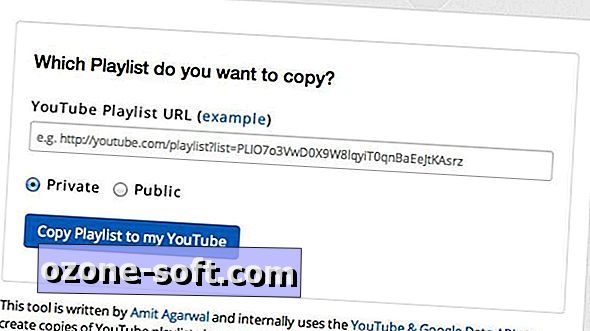




ترك تعليقك